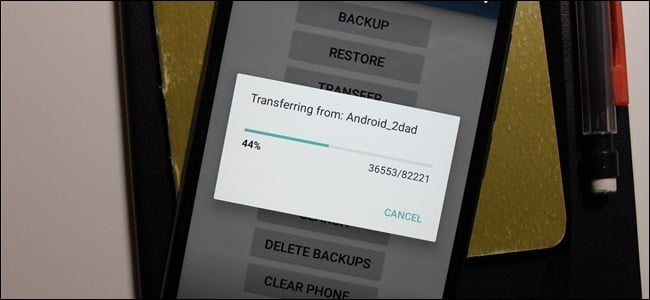هنگام تغییر تلفن همراه، انتقال داده های آن برای ما بسیار اهمیت دارد. یکی از موارد مهم در انتقال داده های گوشی ها، پیام های آن ها هستند. در این مطلب می خواهیم چگونگی انتقال پیام ها از یک گوشی اندروید قدیمی به گوشی اندروید جدید را توضیح دهیم. با ما همراه باشید.
در ابتدا باید این نکته را ذکر کنیم که مهم نیست رم ۴ گیگابایتی شما پر باشد ( عکس،فیلم، پیام و …) . نحوه انتقال داده ها از یک گوی به گوشی دیگر را در ادامه بیان خواهیم کرد:
- در ابتدا باید از اپلیکیشن Smart Switch سامسونگ استفاده کنیم. با توجه به اینکه گوشی قدیمی شما در مقایسه با گوشی جدیدتان چقدر تفاوت سن دارد،هیچ تضمینی وجود ندارد که این گزینه به صورت عالی کار کند. اما ارزش تجربه کردن را دارد. شما حداقل به ۵۰۰ مگابایت فضا روی دستگاه قدیمی تان نیاز دارید.
- هر اپلیکیشنی که روی گوشی نصب کرده اید را پاک کنید. چون از گوشی خود به دستگاه دیگری منتقل می شوید، می توانید همه اپلیکیشن ها را پاک کرده و سپس مجددا نصب کنید.
- با استفاده از Google Photos از همه عکس ها و فیلم های خود نسخه پشتیبان تهیه کنید. شما باید هنگام انتقال از یک دستگاه به دستگاه جدید قادر به انتقال آن ها باشید.
- هم چنین شما می توانید دستگاه اندروید خود را مستقیما به دسکتاپ یا لپ تاپ خود متصل کنید و فایل ها را از طریق file explorer منتقل کنید. ممکن است شما مجبور شوید دستگاه خود را به یک حالت file-transfer به جای حالت شارژ تبدیل کنید.
- پس از انجام این کار و اطمینان از اینکه از همه موارد نسخه پشتیبان تهیه شده است، باید قادر باشید که همه فیلم ها را از دستگاه خود پاک کنید تا فضای آزاد آن بیشتر شود. هم چنین شما می توانید عکس ها را هم پاک کنید.
- حال که فضای گوشی خود را آزاد کردید می توانید از اپلیکیشن Samsung Smart Switch استفاده کنید و ببینید که چقدر عالی عملیات انتقال پیام هایتان از یک دستگاه قدیمی به جدید را انجام می دهد. البته استفاده از SMS Backup & Restore هم برای دستگاه قدیمی و جدید توصیه می شود. این یک اپلیکیشن بسیار جذاب برای انتقال پیام ها و ذخیره یک کپی آرشیو از آن ها در هر جایی است.
به محض اینکه این برنامه را نصب کردید، کافی است آن را باز کنید، با توافق نامه های آن موافقت نموده و روی گزینه “More Options” در صفحه اصلی ضربه بزنید. سپس روی “Settings ضربه بزنید.
در این قسمت شما قادر خواهید بود که یک موقعیت backup برای تهیه نسخه پشتیبان از پیام ها، مانند گوگل درایو، Dropbox، OneDrive یا یک قسمت در کامپیوتر خود انتخاب کنید. سپس باید روی “Backup settings” ضربه بزنید و مطمئن شوید که MMS انتخاب شده است. بنابراین می توانید همه تصاویر یا فیلم هایی که ارسال یا دریافت کرده اید را backup بگیرید. هم چنین شما می توانید گزینه “Add XSL tag” را در صورتی که بخواهید پیام ها ر ادر مرورگر وب خود مشاهده کنید، فعال نمایید.
پس از انجام این کارها، به منو اولیه اصلی اپلیکیشن بازگردید (آیکون همبرگر در گوشه بالای سمت چپ) و روی گزینه “Back up now” ضربه بزنید. پس از اینکه آرشیو خود را ساختید، هم چنین می توانید از گزینه Transfer برای ازسال پیام هایتان به دستگاه جدید هم استفاده نمایید. اگر نخواهید این کار را انجام دهید، می توانید فقط فایل back upخود را به دستگاه جدید دانلود کنید و از طریق اپلیکیشن آن ها را وارد کنید.